现代社会中手机已经成为我们生活中不可或缺的一部分,而手机待机界面的颜色和锁屏时间的显示也逐渐成为了用户关注的焦点。尤其是iPhone手机,作为一款备受追捧的智能手机,它的用户更是对手机的个性化设置有着较高的要求。如何改变iPhone手机的待机界面颜色和锁屏时间的显示?接下来我们将探讨一下这个问题,帮助你更好地定制你的iPhone手机。
iPhone如何更改锁屏时间颜色
操作方法:
1.按机身侧面的【电源键】进入屏幕锁定状态,时间日期显示为【白色】字体。
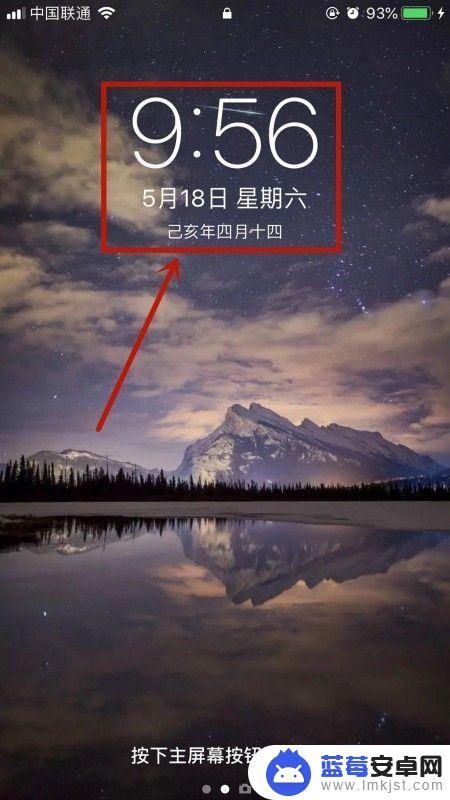
2.手机再进入主屏幕页面后,找到并打开应用程序【照片】。
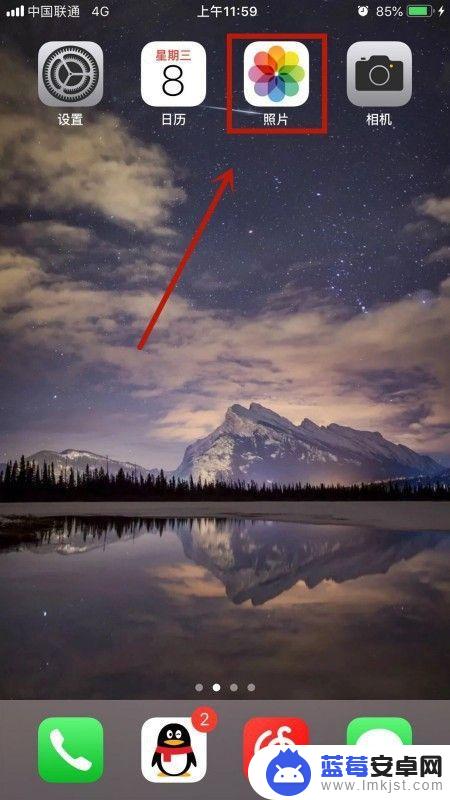
3.进入应用程序【照片】后,选择任意相册。
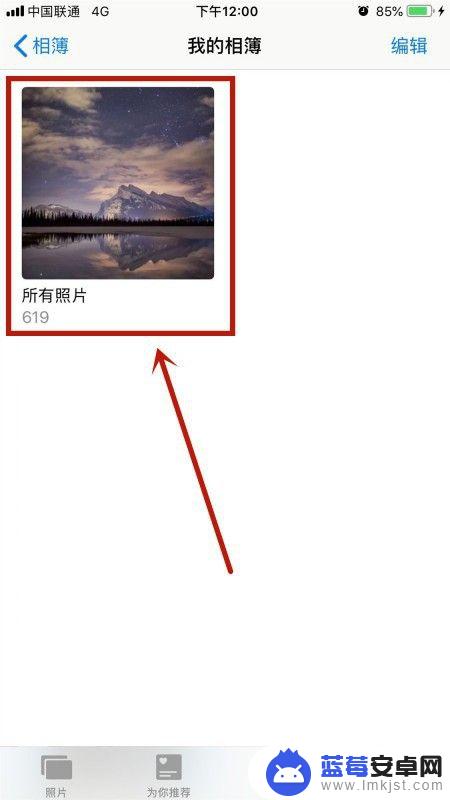
4.在【相册】中选择任意【浅色背景】的照片,因iphone6s手机屏幕上日期的颜色会随着背景图片颜色进行相应调整。浅色背景显示黑色日期,深色背景显示白色日期。
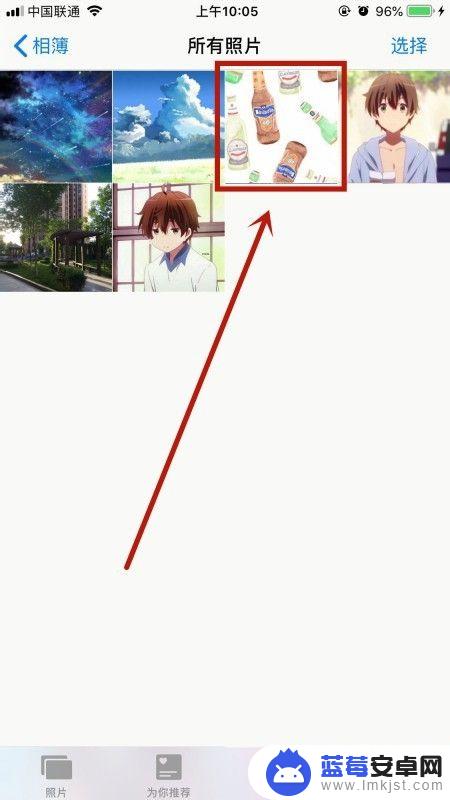
5.进入【图片预览】模式后,点击左上角的【更多】符号按钮。
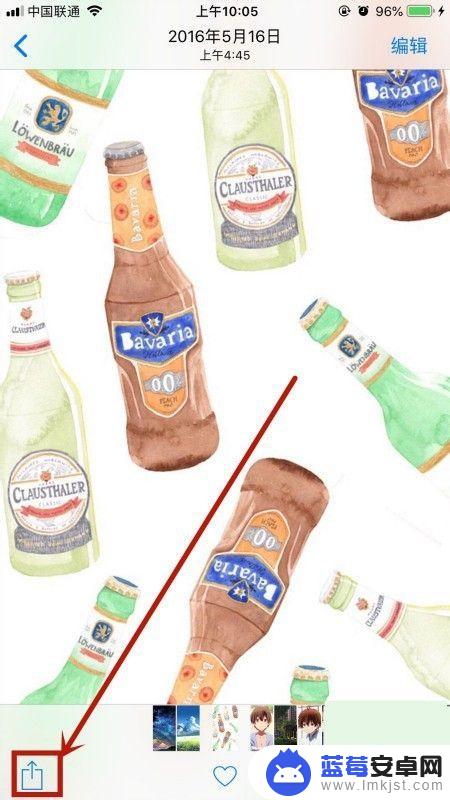
6.屏幕底部弹出菜单栏,选择【制作墙纸】功能。
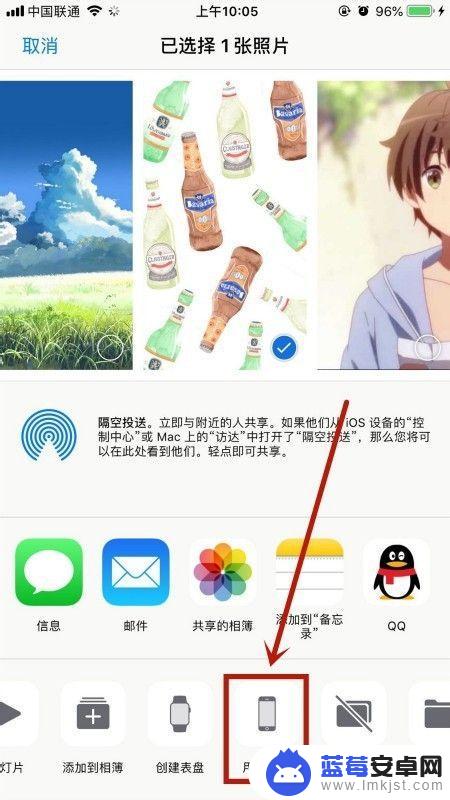
7.在iphone6s的屏幕底部右侧,选择【设定】功能。

8.点击设定后跳出系统弹窗,在选项列表中选择设置类型。
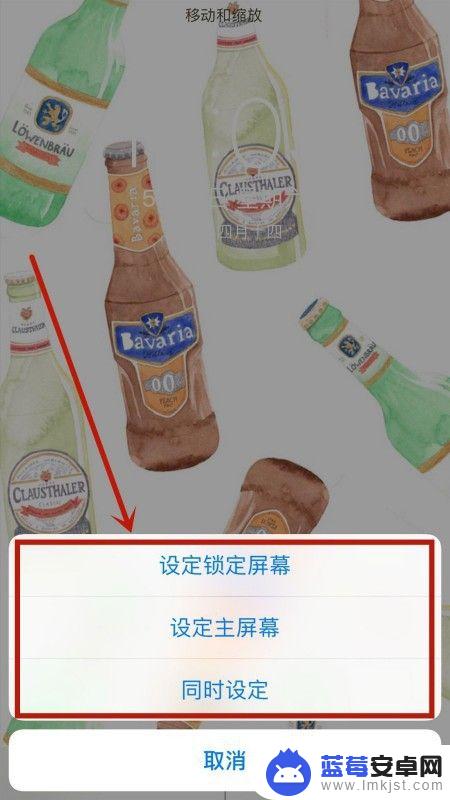
9.成功将【浅色背景图片】设置为屏幕壁纸后,iphone6s主屏幕的日期颜色即可变成黑色字体。
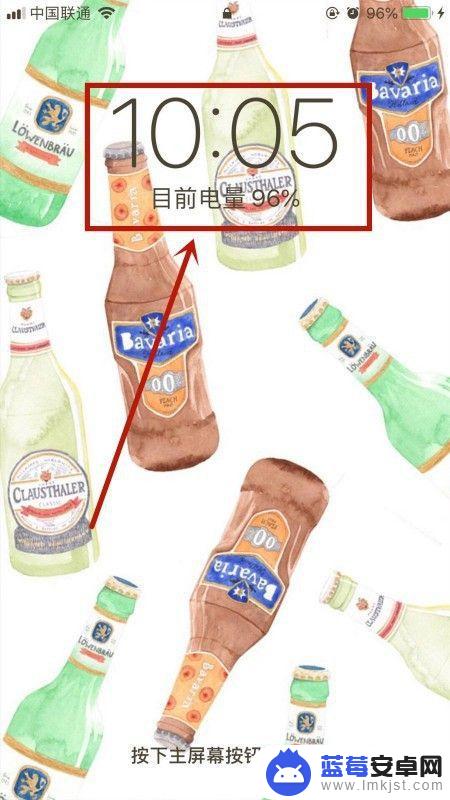
以上就是手机待机变色的全部内容,遇到同样情况的朋友们赶紧参照小编的方法来处理吧,希望能对大家有所帮助。












